Excel egy erőteljes eszköz az adatok szerkesztésére és elemzésére. Különösen, amikor a munkaidő rögzítéséről van szó, fontos szerepet játszik. Ebben az útmutatóban megmutatom neked, hogyan tudsz egyszerű képletek és funkciók segítségével órát percre átváltani . Legyen szó dolgozók időbejegyzéseiről táblázatban dolgozol, vagy csak az egyéni munkaóráid hatékony kezeléséről – az útmutató elolvasása után képes leszel bármilyen időbejegyzést érthetően és helyesen percekben ábrázolni. Ugorjunk bele!
Legfontosabb megállapítások
- Az Excel több módszert kínál az órák percekre való átváltására.
- Az időbejegyzéseket helyes formátumban kell megadni a helyes számítások érdekében.
- Az átalakító funkció használata egy gyors és hatékony módja az idők átváltásának.
Lépésről lépésre útmutató
Az órák percekre való átváltásához többféle módszer létezik. A két leggyakoribb módszert fogom bemutatni neked.
Kezdjük az első módszerrel. Itt van egy egyszerű átalakító funkció, amelyet használhatsz az Excelben.
Ha át szeretnéd váltani az órákat percekre, először adj meg egy cellában egy munkaidőt decimális formátumban. Például, ha egy dolgozó 3,5 órát dolgozott, egyszerűen írd be a cellába a "3.5" értéket. Ezután használd az átalakító funkciót, hogy a számot percekben ábrázold.
Másold be a következő képletet egy másik cellába az átváltáshoz: =ÁTALAKÍT(A1; "ó"; "p"), ahol az A1 a cella, amibe a munkaidőt beírtad. Ebben a példában az eredmény 210 perc lesz 3,5 órára.
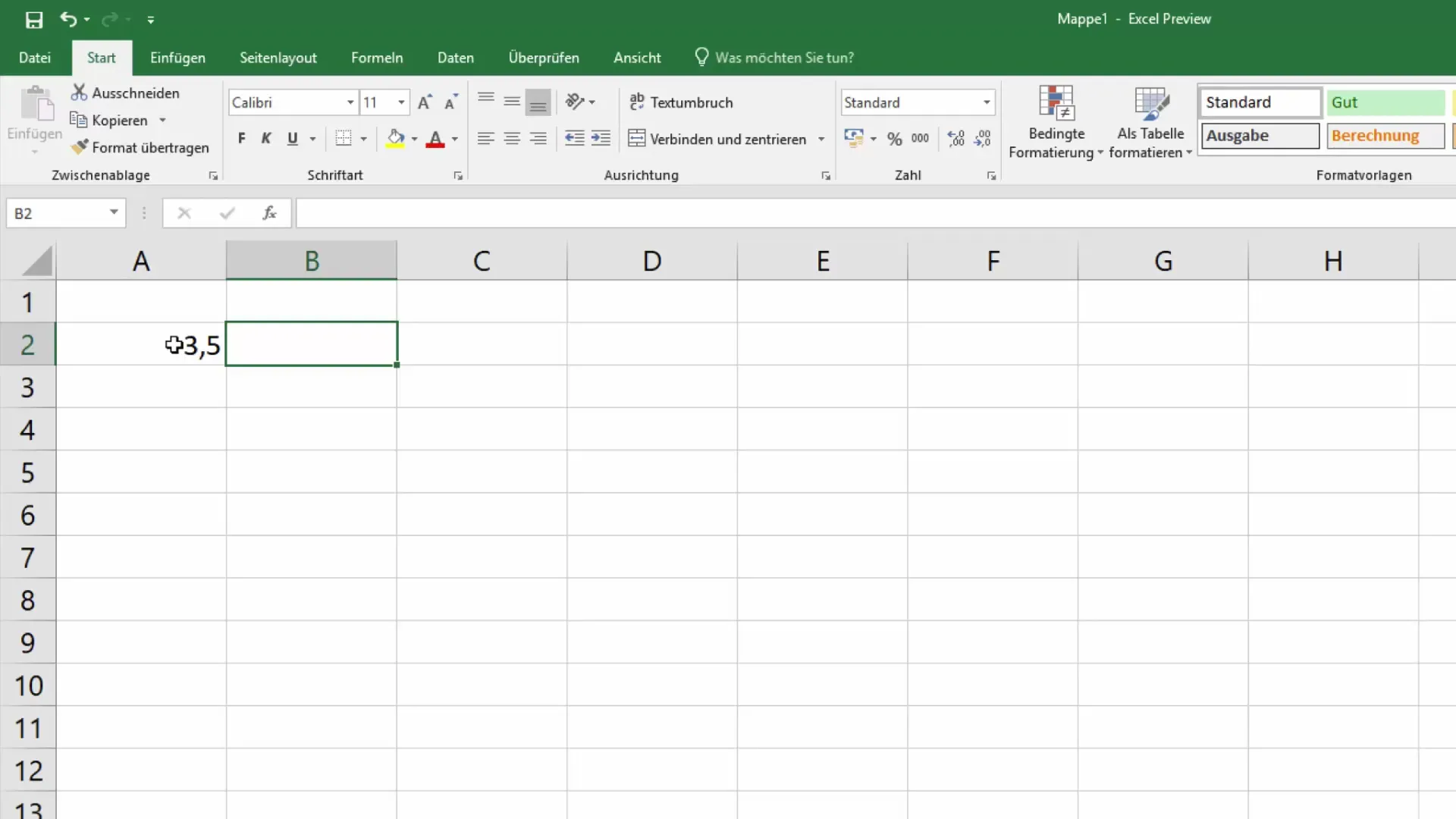
Most folytatjuk a következő módszerrel. Az órákat perces formátumban is megadhatod, majd átválthatod percekre. Ha például beírod a "01:30" értéket, ami egy óra és 30 percet jelent, az Excel ezt időformátumként felismeri. Hogy ezt az időt percekre alakítsd, szorozd meg a perceket 60-zal.
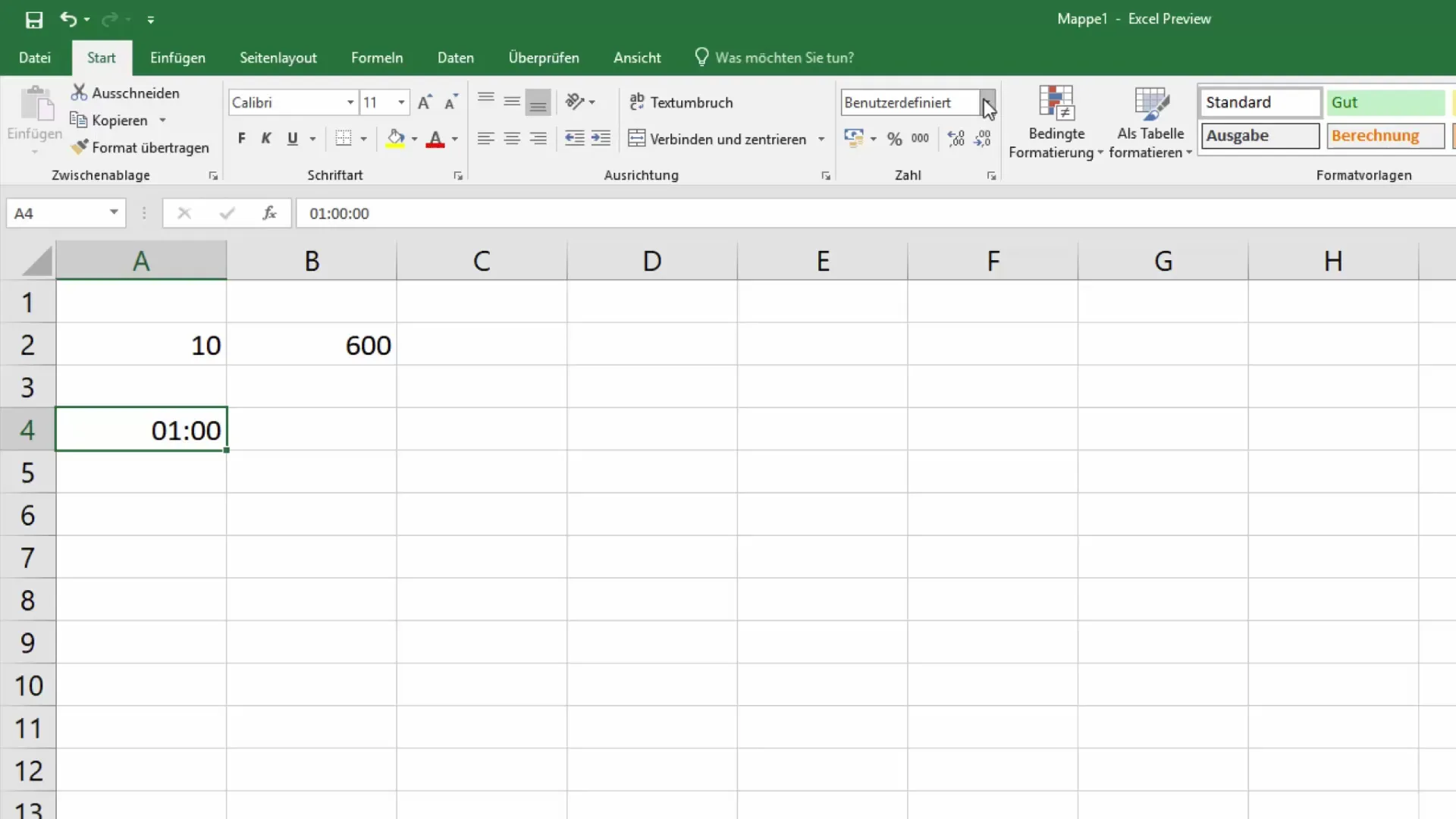
Válassz egy üres cellát, majd írd be a következő formát: =ÓRA(A2)*60 + PERC(A2), ahol az A2 a cella, amely tartalmazza az időbejegyzést. Ez az összefűzi az órákat az időformátumból, megszorozza őket 60-zal a percek kiszámításához, majd hozzáadja a percek számát.
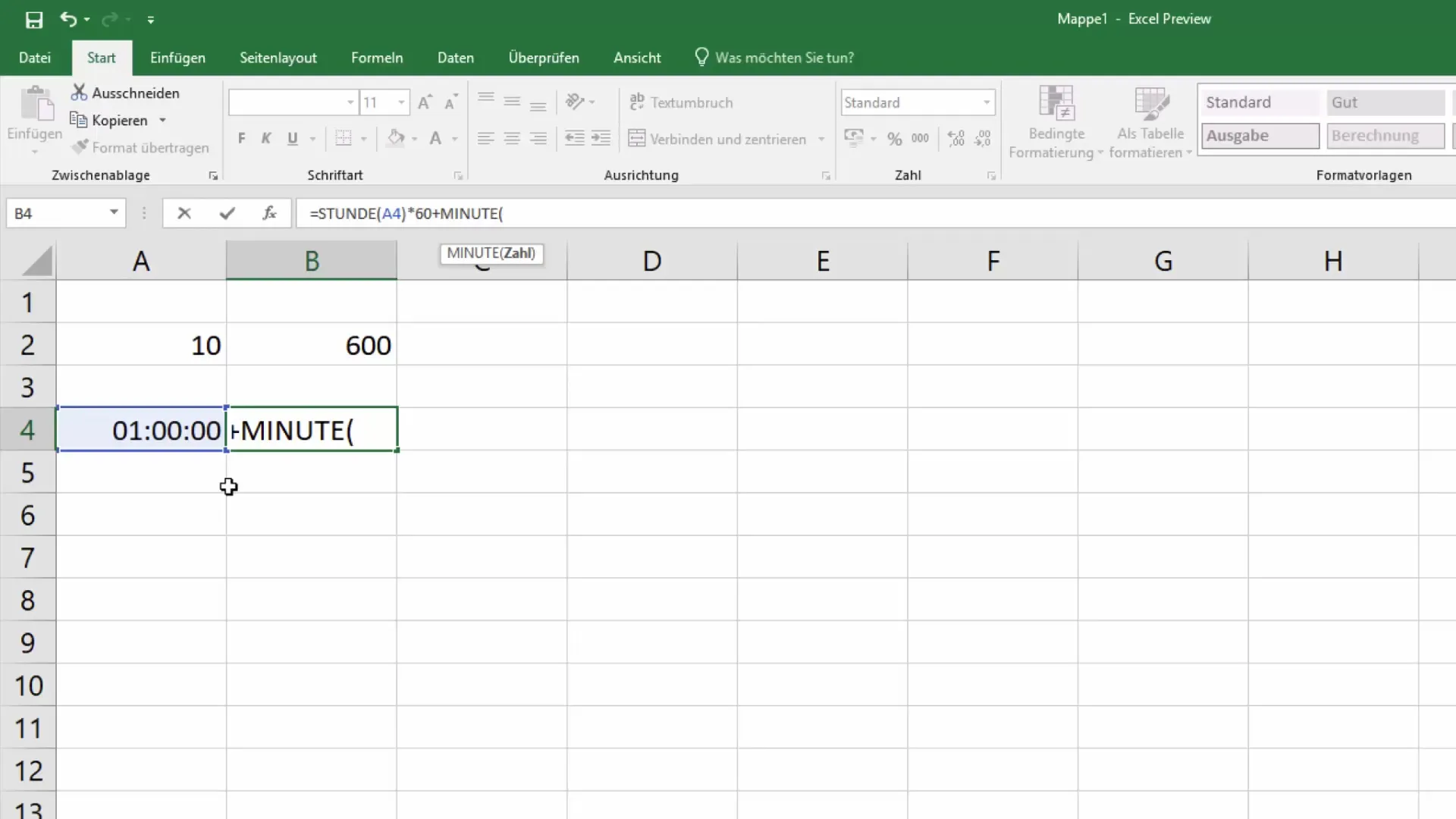
Egyedülálló az, hogy a "01:25" vagy "00:55" kombinációk is helyesen feldolgozásra kerülnek. "01:25"-hoz például 85 perc jelenik meg, míg "00:55" esetén 55 perc. Az Excel tehát megkönnyíti ezeknek az értékeknek a kiszámítását és egy átlátható formátumban történő megjelenítését.
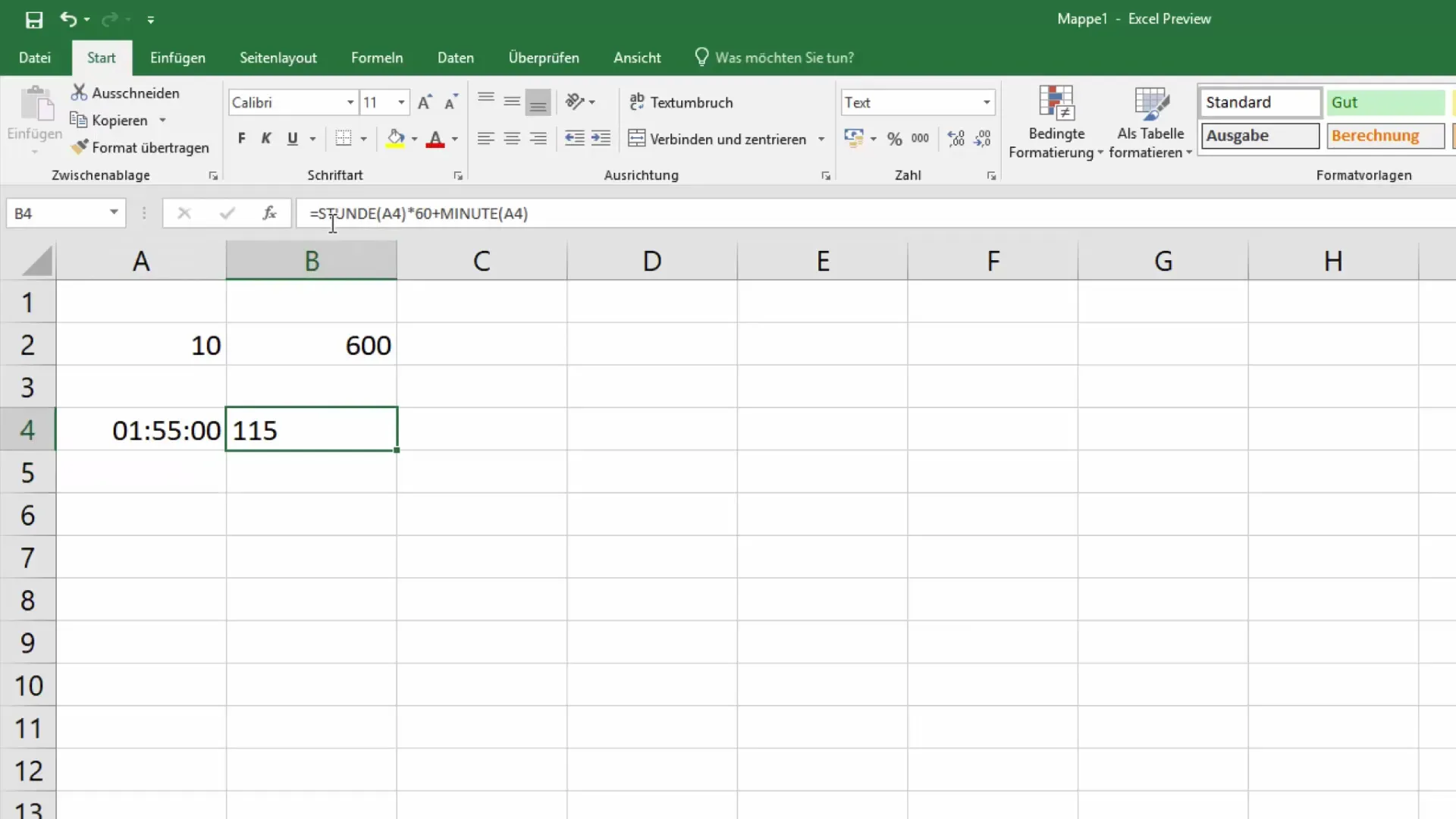
Ne felejtsd el megfelelően formázni a cellát, amelybe a képletet bevitted, hogy biztosan számként jelenjen meg az eredmény. Ehhez jelöld ki a cellát, jobb klikkelj rá, majd válaszd ki az "Cellák formázása" lehetőséget. Válaszd ki a "Szám" opciót, hogy a percekben kapott eredmény megfelelően jelenjen meg.
Tehát megismerkedtél az órák percekre való átváltásának legfontosabb módszereivel. Ha konkrét kérdéseid vannak az átváltásokkal kapcsolatban, ne habozz, tedd fel a kérdéseidet a kommentekben.
Összefoglalás
Ebben az útmutatóban megtanultad, hogyan tudod hatékonyan órákat percekre átváltani az Excel segítségével. Különböző módszereket ismertél meg – mind az átalakító funkció alkalmazását, mind az időformátummal történő számításokat. Ezáltal képes leszel hatékonyan kezelni munkaidőidet és helyes adatokat prezentálni az Excel-dokumentumaiban.
Gyakran Ismételt Kérdések
Hogyan tudom az órákat decimális formátumban percekre átváltani?Használd a következő funkciót: =ÁTALAKÍT(A1; "ó"; "p"), ahol az A1 a időt tartalmazó cella.
Mire figyeljek, ha időformátumban megadom az időket?Ellenőrizd, hogy az Excel időként ismeri-e fel a formátumot, pl. "01:30" egy óra és 30 perc esetén.
Hogyan tudom megváltoztatni az eredmények formátumát?Jelölj ki egy cellát, jobb klikkelj rá, válaszd az "Cellák formázása" lehetőséget, majd válaszd ki a "Szám" formátumot.


